您是否正在寻找一种有趣且引人入胜的方式来丰富您的课堂活动? 拖放幻灯片教学是您的最佳选择! 这种互动和动手方法非常适合吸引学生的注意力,帮助他们以有趣和令人兴奋的方式保留信息。
拖放活动是一种交互式和引人入胜的练习,通常要求学生根据提示或指令拖放物体、单词或短语。 它通常用作学生自己完成的异步活动,但这并不是唯一的用途! 教师也可以将拖放作为一种教学方法,而不仅仅是一种练习方法。
让我们一起来探索吧!
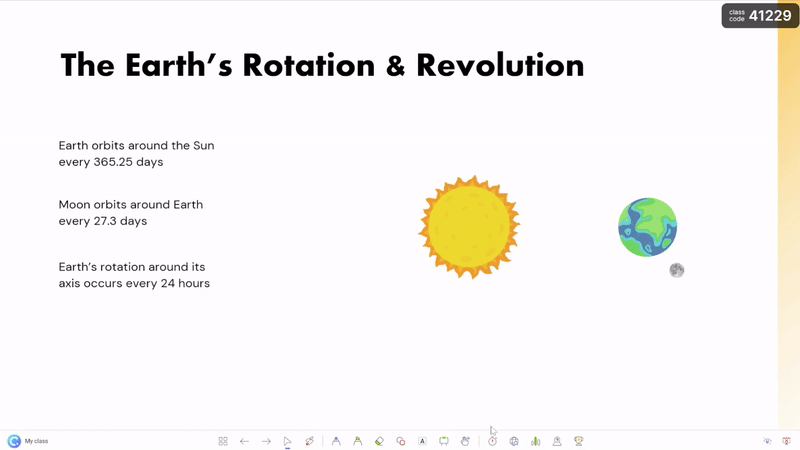
如何使用拖放幻灯片教学
教师可以创建拖放课程材料,在教师主导的教学过程中使用。 通过与学习材料本身的互动,他们可以吸引注意力,直观地传授概念,为视觉学习者创造 “啊哈 “时刻。 与静态材料相比,拖放课程材料允许教师移动任何内容、图像、文本、形状等,以建立关系、理解顺序或传达复杂概念的运动。
互动式教材还能在更多方面为学生带来益处!
- 提高学生的参与度
- 提高对所学材料的记忆
- 提供合作机会,以班级为单位进行分类和学习
如何在 PowerPoint 中创建拖放幻灯片
那么,教师如何创建拖放式课件呢? 事实上,只是用 PowerPoint!
使用插件ClassPoint,有一个可拖动对象工具,允许教师在演示过程中自由移动幻灯片对象! 对于用 PowerPoint 上课的教师来说,不需要学习新工具就能做到这一点。 具体做法是这样的
- 免费为 PowerPoint 添加 ClassPoint 插件
- 选择需要传授的技能或学习目标,创建幻灯片材料并添加互动元素
- 设计好幻灯片后,选择要移动的对象,然后在 PowerPoint 功能区的 “ClassPoint “选项卡中切换启用拖动。
- 现在,在上课期间,当需要在幻灯片上拖放对象时,点击 ClassPoint 工具栏(添加到演示文稿的底部)上的可拖放对象手形图标,即可自由移动任何支持拖放的项目!
要观看设置和Draggable Objects的实际操作,请观看此视频!▶️
在课程中使用 ClassPoint 可拖动对象的方法
在教师指导的课堂上使用拖放幻灯片有两种主要方式:使用互动材料讲授新概念,或将幻灯片变成拖放课堂活动。
1.动态传授新概念
教师不仅可以将拖放作为练习和测试理解能力的学生个人活动,还可以用它来展示新材料,并通过可视化的动态幻灯片材料阐述复杂的概念。
将词汇拖放到一张大图片上,或与相应的定义相匹配,或创建一个科学过程的运动,如物理学中的动能,向全班解释运动与重力的关系。 通过使用可拖动的对象,教师可以与教材互动,灵活地进行讲解,并帮助学生建立视觉联系。
2.将幻灯片变成拖放式课堂活动
通过全班拖放活动,帮助学生保持新学的目标! 请学生上来拖动一个物体,然后将其放到正确的位置,或者请他们都在纸上写下答案,然后通过拖放来显示正确的答案、顺序、类别等! 这样,全班同学就可以在各自练习之前一起练习,学生们也有机会进行自我评估。
看看这 8 种以班级为单位创建拖放活动的方法,包括分类、解决问题和揭示隐藏信息。
此外,您还可以将课堂上的拖放活动变成游戏,让学生们在学习中享受乐趣,而您则可以在课堂上检查他们的理解情况,帮助他们消除困惑! 创建小组,给出分数,邀请学生上来拖动幻灯片上的物体!
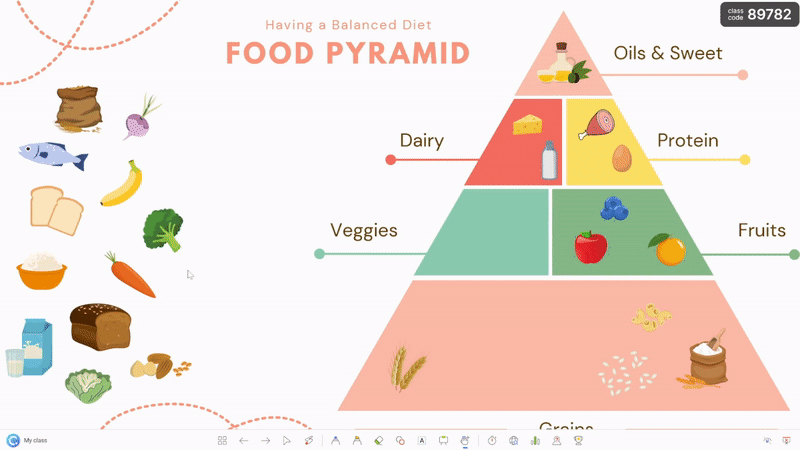
结论
无论您是在教授词汇、语法、排序还是协作学习,拖放活动和 ClassPoint 的可拖动幻灯片对象都为创造性和高效的课程计划提供了无限可能。 不要把它留作家庭作业,在课程中使用拖放幻灯片! 此外,还可查看 ClassPoint 添加到 PowerPoint 中的其他教学工具,如随机取名器、白板和学生活动,以改进课程并提高学生的参与度!

